Mac에 SQL Server를 설치하는 방법

MacOS에 SQL Server를 설치하는 것이 까다 롭다 고 들었습니까? 그것은 완전히 사실이 아닙니다. Windows보다 조금 더 도전적이지만 어쨌든 15 분을 넘지 않아야합니다. 이 게시물에서는 Mac에 Mac에 Microsoft SQL Server를 설치하고 설정하는 방법을 단계별로 설치하고 설정하는 방법을 설명합니다.
MAC에서 SQL과 함께 일하십니까?
스프레드 시트와 유사한 인터페이스가있는 가벼운 SQLITE 데이터베이스 관리자입니다. 이제 SQL 명령을 배울 필요가 없습니다. SetApp 구독과 함께 사용할 수 있습니다.
무료 보안 테스트를 시도하십시오1 단계. Docker를 설치하고 구성하십시오
Microsoft는 Windows 용 SQL Server를 개발했습니다. 즉, Mac에서 실행하는 것을 의미하면 추가 도구가 필요합니다. Docker는 SQL Server가 작동 할 환경을 제공하므로 작업을위한 소프트웨어 일뿐입니다.
Mac에 Docker를 설치하는 방법은 다음과 같습니다.
- 공식 웹 사이트에서 Docker를 다운로드하십시오.
- Docker를 열고 약관에 동의하십시오. 설정 중에 도우미 도구를 설치해야하므로 Mac은 작업을 확인하기 위해 비밀번호를 요청합니다.
- 앱에 가입하십시오. 다음은 다음과 같습니다.

2 단계. Mac에 SQL Server를 설치하십시오
이제 Mac에서 SQL Server를 다운로드, 설정 및 실행할 준비가되었습니다.
- 터미널 열기.
- 유형 Docker Pull Mcr.microsoft.com/mssql/server:2022-latest 그리고 Enter를 누르십시오. 명령 실행은 완료하는 데 약 5 분이 걸립니다.
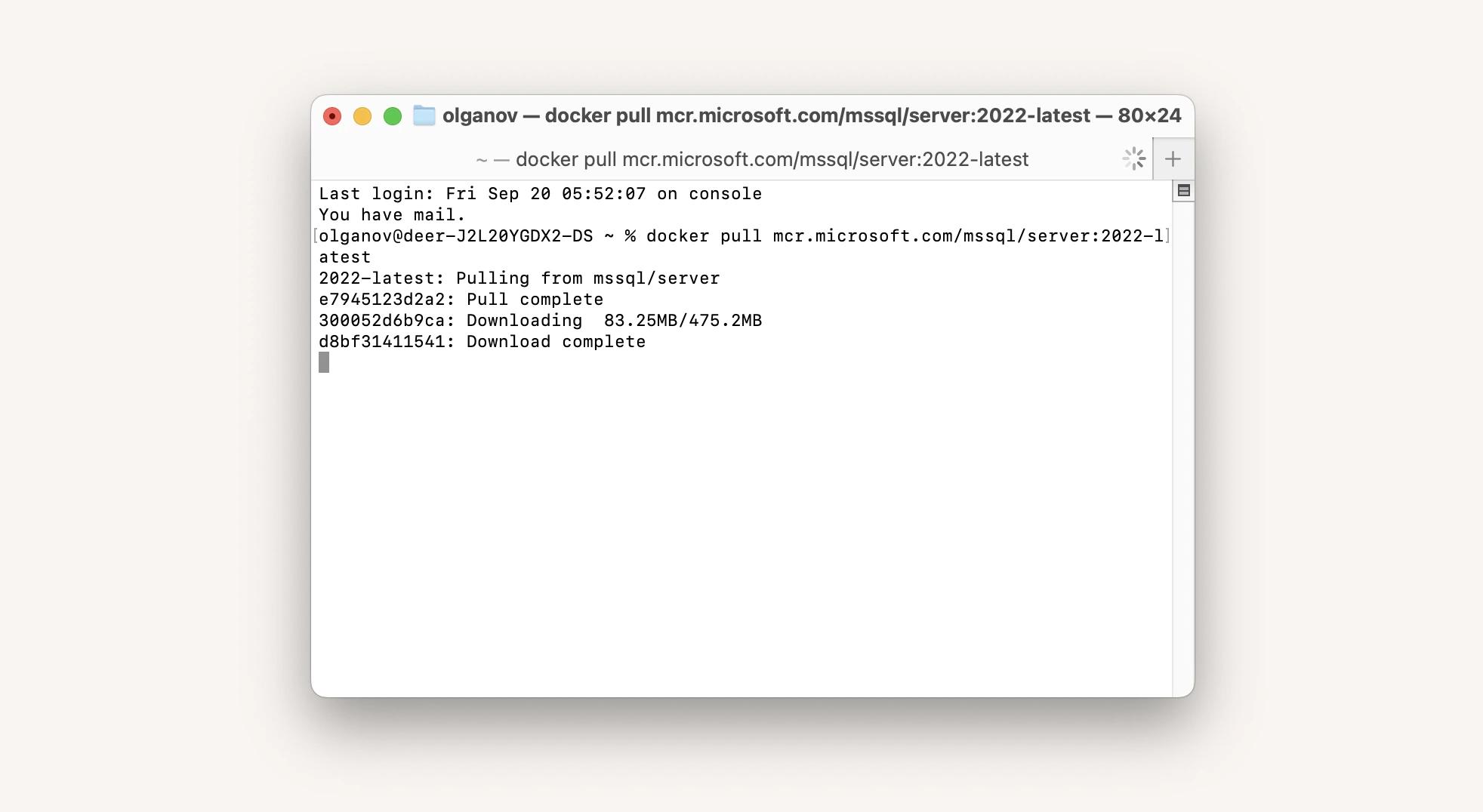
3. Docker에서 다운로드 한 SQL Server 이미지를 시작하십시오. 이렇게하려면 터미널에서 다음 명령을 사용하여 텍스트를 대담한 데이터로 대체하십시오. Docker Run-- 이름 [원하는 SQL Server 이름] -e 'accept_eula = y'-e 'sa_password = [데이터베이스의 비밀번호] '-e 'mssql_pid = [Docker 멤버십 유형] '-p 1433 : 1433 -d mcr.microsoft.com/mssql/server:2022-latest
여기 내가 사용한 명령이 있습니다. 굵은 텍스트는 정보를 삽입 해야하는 위치를 나타냅니다.
docker run --- 이름 sqlserver -e 'accept_eula = y'-e 'sa_password = 12345ohdf%e' -e 'mssql_pid = express' -p 1433 : d mcr.microsoft.com/mssql/server:2022-latest
메모- accept_eula = y 위 명령에서 Docker에 대한 사용자 라이센스 계약을 수락한다는 것을 의미합니다.
- 비밀번호의 길이는 8 자 이상이어야하며 대문자와 소문자, 숫자 및 기호를 포함합니다.
SQL Server는 이제 컴퓨터에서 실행 중입니다. 확인하려면 메뉴 표시 줄에서 Docker 아이콘을 클릭하고 대시 보드로 이동하십시오. 내 컨테이너는 다음과 같습니다.

3 단계. Azure Data Studio를 설치하십시오
이제 Azure Data Studio를 다운로드하여 설치해야합니다. 이 도구는 SQL Server Management Studio (SSMS)의 MAC에 해당합니다.
- 공식 Microsoft 웹 사이트에서 Azure Data Studio를 다운로드하십시오.
- 연결을 클릭하고 상자를 채우십시오.
- 서버 - SQL Server가 자체 Mac에서 실행 중이므로 여기서 서버는 로컬 호스트입니다.
- 인증 유형 -SQL 로그인 (드롭 다운 목록에서 선택).
- 사용자 이름 - SA (시스템 관리자).
- 비밀번호 - Docker와 함께 SQL Server를 실행하기 위해 터미널 명령에 입력 한 것입니다. 내 예에서는 12345ohdf%e입니다.
다음은 가져와야 할 사항입니다.

3. Connect를 누르십시오. 연결 오류 알림을받은 경우 "신뢰 서버 인증서 활성화"를 누릅니다.
모든 것이 잘 작동하면 데이터베이스가 관리 준비가되었습니다.

- Mac의 메모장 텍스트 편집기의 대안
- ZSH : 권한 거부 터미널 오류
SQL Server가 제대로 작동하는지 확인하는 방법
Azure Data Studio에서 실행중인 SQL Server에 연결할 수 있다면 SQL Server가 완전히 작동해야합니다.
테스트하려면 Microsoft에서 샘플 데이터베이스를 가져 와서 몇 가지 쿼리를 실행하십시오. SQL Server 버전에 해당하는 theadventureworks2022.bak 데이터베이스를 사용했습니다. SQL Server 버전과 일치하는 데이터베이스 버전을 선택하십시오. 내 예에서는 mcr.microsoft.com/mssql/server:2022-latest이므로 AdventureWorks2022.bak OLTP 데이터 파일을 사용했습니다.

- 데이터베이스 파일을 다운로드하여 Docker가 새 시스템 폴더로 이동하여 액세스 할 수 있습니다 (다운로드로 남겨 둘 수도 있습니다).
- 터미널을 열고 파일에 액세스하십시오. 다운로드 폴더에 있으면 CD 다운로드/ 명령.
- 데이터베이스 파일에 새 디렉토리를 작성하십시오 Sudo Docker exec -it sqlserver mkdir var/opt/mssql/백업 명령.
- 데이터베이스를 새 디렉토리로 이동하십시오 > Sudo Docker CP AdventureWorks2022.bak Sqlserver : var/opt/mssql/백업 명령.
- 이제 Azure Data Studio를 열고 복원 기능을 활성화하십시오. 이를 위해 Goto Azure Data Studio> 설정> 설정> 워크 벤치를 선택하고 미리보기 기능 활성화를 선택하십시오.

6. LocalHost로 돌아가서 화살표를 클릭하여 메뉴를 확장하고 데이터베이스 폴더에 액세스하십시오 (위의 스크린 샷 참조).
7. 데이터베이스를 마우스 오른쪽 버튼으로 클릭하고 복원 데이터베이스 (미리보기)를 선택하십시오.

8. "드롭 다운 메뉴"에서 나타나는 창에서 백업 파일을 선택하십시오.
9. "백업 파일 경로"옆에있는 3 개의 점을 클릭하고 여기에서 var/opt/mssql/backup/andordureworks2022.bak로 이동합니다.

10. 선택을 확인하고 복원을 클릭하십시오.
이제 몇 가지 테스트 쿼리로 SQL 데이터베이스 연결을 테스트 할 준비가되었습니다. 이렇게하려면 새로 추가 된 샘플 데이터베이스를 선택하고 새 쿼리를 클릭하십시오.

또한 읽기 :
- Mac 용 SQL Server Management Studio 대안
- 테이블 스플러스로 여러 데이터베이스를 관리합니다
- Mac 용 DBM
- MySQL과 함께 이동하십시오
데이터베이스 관리 도구
SQL Server 설정을 완료 했으므로 이제 데이터베이스 관리에 대해 생각해야합니다.
SQLPRO Studio는 제가 추천 할 수있는 도구 중 하나입니다. 이 앱은 필요한 모든 데이터베이스 관리 기본 사항을 탁월합니다. 테이블 작성, 사용자 정의 쿼리 작성, AutoComplete 사용 등이 편리한 도구를 사용합니다. SQLPRO Studio는 기본 MAC 앱이며 MySQL, PostgreSQL, Microsoft SQL Server 등을 포함한 여러 데이터베이스 유형을 지원합니다.

TablePlus는 SQL 데이터베이스를 관리하는 데 도움이되는 또 다른 앱입니다. 이 GUI 도구는 MySQL, postgre, sqlite 및 기타 데이터베이스에 유용합니다. 가볍고 빠르면 사용하기 쉽고 데이터베이스가 빠르게 작동하게합니다. 연결된 데이터베이스, 데이터 행 또는 테이블 구조를 편집하는 등을 탐색하십시오.

SQLITE 파일 관리를 단순화하고 복잡한 SQL 명령을 배워야하는 스프레드 시트와 같은 인터페이스가있는 쉬운 앱을 사용합니다. 핵심 기능에는 쉬운 SQLITE 데이터베이스 생성, 즉각적이고 일관된 데이터 필터링, 기본 가져 오기 및 세부 내보내기 옵션, 스마트 자동 완성 등이 포함됩니다.

sqldatabase를 무료로 관리하기위한 도구를 사용해보십시오
보시다시피, Mac에 SQL Server를 설치하는 것은 빠르고 쉽지만 가상화 도구 인 Docker가 필요합니다. MACOS에는 SSMS를 사용할 수 없으므로 교체가 필요합니다.이 기사에는 Azure Data Studio였습니다. 이 도구를 사용하면 SQL Server 엔진을 MacOS에서도 데이터베이스에 연결할 수 있습니다.
데이터베이스를 관리하고 편집하려면 SQLPRO Studio 또는 Tablus와 같은 특수 도구를 사용할 수 있습니다. 둘 다 SQLITENDBASEFOR SQLITE 용 SQLPRO를 포함하여 SQL 데이터베이스 작업을위한 다른 도구와 함께 SetApp 구독과 함께 사용할 수 있습니다.
매일 생산성 ONSETAPP를위한 이러한 도구와 더 많은 도구를 사용해보십시오. 7 일 무료 SETAPP TrialNow를 시작하십시오!
FAQ
Mac에서 SSM을 실행할 수 있습니까?
아니요, SQL Server Management Studio는 Windows에서만 실행됩니다. MacOS의 경우 Microsoft는 Azure Data Studio를 사용하는 것이 좋습니다.
Mac의 SQL Server 데이터베이스에 어떻게 액세스합니까?
Mac에서 SQL 데이터베이스와 함께 작업하려면 Docker와 같은 가상화 도구를 사용하여 SQL Server 이미지를 당기고 실행 한 다음 헬퍼 도구로 Mac에 연결해야합니다. Azure Data Studio로 수행하거나 작업에 다른 도구를 사용할 수 있습니다. Azure Data Studio Restore 도구를 실행하여 기존 데이터베이스를 추가하고 몇 가지 테스트 쿼리로 SQL 데이터베이스 연결을 확인하십시오.
SQL 데이터베이스 상태를 어떻게 확인합니까?
SQL 데이터베이스 상태를 확인하려면 DatabasEproperneex 기능을 사용할 수 있습니다.

SQL 데이터베이스 연결을 어떻게 테스트합니까?
Microsoft (예 : AdventureWorks2022.bak)에서 샘플 데이터베이스를 받고 몇 가지 쿼리를 실행하십시오.
SetApp 뉴스 레터를 구독하십시오.위 내용은 Mac에 SQL Server를 설치하는 방법의 상세 내용입니다. 자세한 내용은 PHP 중국어 웹사이트의 기타 관련 기사를 참조하세요!

핫 AI 도구

Undresser.AI Undress
사실적인 누드 사진을 만들기 위한 AI 기반 앱

AI Clothes Remover
사진에서 옷을 제거하는 온라인 AI 도구입니다.

Undress AI Tool
무료로 이미지를 벗다

Clothoff.io
AI 옷 제거제

Video Face Swap
완전히 무료인 AI 얼굴 교환 도구를 사용하여 모든 비디오의 얼굴을 쉽게 바꾸세요!

인기 기사

뜨거운 도구

메모장++7.3.1
사용하기 쉬운 무료 코드 편집기

SublimeText3 중국어 버전
중국어 버전, 사용하기 매우 쉽습니다.

스튜디오 13.0.1 보내기
강력한 PHP 통합 개발 환경

드림위버 CS6
시각적 웹 개발 도구

SublimeText3 Mac 버전
신 수준의 코드 편집 소프트웨어(SublimeText3)
 세쿼이아로 업데이트 한 후 Mac을 천천히 실행하십시오
Apr 14, 2025 am 09:30 AM
세쿼이아로 업데이트 한 후 Mac을 천천히 실행하십시오
Apr 14, 2025 am 09:30 AM
최신 MACOS로 업그레이드 한 후 Mac이 느려집니다. 걱정하지 마세요, 당신은 혼자가 아닙니다! 이 기사는 MacOS 세쿼이아로 업그레이드 한 후 느린 Mac 달리기 문제를 해결하는 경험을 공유 할 것입니다. 업그레이드 후 음성 노트 녹음 및 전사 및 개선 된 트레일 맵 계획 기능과 같은 새로운 기능을 경험하기를 기다릴 수 없습니다. 그러나 설치 후 Mac은 천천히 실행되기 시작했습니다. MACOS 업데이트 후 실행되는 슬로우 맥의 원인 및 솔루션 다음은 내 경험에 대한 저의 요약입니다. MacOS 세쿼이아 업데이트 후 슬로우 맥의 문제를 해결하는 데 도움이되기를 바랍니다. 문제의 원인 해결책 성능 문제 Novabe 사용
 Mac 및 iPhone에서 라이브 사진으로 비디오를 만드는 방법 : 자세한 단계
Apr 11, 2025 am 10:59 AM
Mac 및 iPhone에서 라이브 사진으로 비디오를 만드는 방법 : 자세한 단계
Apr 11, 2025 am 10:59 AM
이 안내서는 iPhone 및 Mac에서 라이브 사진, 비디오 및 GIF를 변환하는 방법을 설명합니다. 현대의 iPhone은 이미지 처리에서 뛰어나지 만 다른 미디어 형식을 관리하는 것은 까다로울 수 있습니다. 이 튜토리얼은 다양한 전환을위한 솔루션을 제공합니다
 Windowserver Mac CPU 사용을 줄이는 방법
Apr 16, 2025 pm 12:07 PM
Windowserver Mac CPU 사용을 줄이는 방법
Apr 16, 2025 pm 12:07 PM
MACOS Windowserver : 높은 CPU 사용 및 솔루션 이해 Windowserver가 Mac에서 중요한 CPU 리소스를 소비하는 것을 보셨습니까? 이 프로세스는 Mac의 그래픽 인터페이스에 중요하며 화면에 표시되는 모든 것을 제공합니다. 높은 c
 Mac에 해시 태그를 입력하는 방법
Apr 13, 2025 am 09:43 AM
Mac에 해시 태그를 입력하는 방법
Apr 13, 2025 am 09:43 AM
요즘 인터넷을 사용할 수는 없습니다. 일반적인 트윗 테마를 정의하는 방법으로 Twitter에 의해 글로벌 규모로 대중화되었으며 나중에 Instagram 및 기타 앱이 C에 채택했습니다.
 MAC 디스크 유틸리티 : 응급 처치로 디스크를 수리하는 방법? 그것을 복구하는 방법?
Apr 13, 2025 am 11:49 AM
MAC 디스크 유틸리티 : 응급 처치로 디스크를 수리하는 방법? 그것을 복구하는 방법?
Apr 13, 2025 am 11:49 AM
컴퓨터가 시작되지 않으면 Mac 디스크를 수리해야하거나 앱이 계속 동결하거나 특정 문서를 열 수 없거나 성능이 멈췄습니다. 운 좋게도 Apple에는 사용할 수있는 편리한 도구가 포함되어 있습니다.
 Google Chrome은 Mac에서 작동하지 않습니까? 웹 사이트가로드되지 않는 이유는 무엇입니까?
Apr 12, 2025 am 11:36 AM
Google Chrome은 Mac에서 작동하지 않습니까? 웹 사이트가로드되지 않는 이유는 무엇입니까?
Apr 12, 2025 am 11:36 AM
65.7%이상의 시장 점유율을 차지한 Google Chrome은 세계에서 가장 큰 웹 브라우저입니다. Windows 및 Android와 같은 다른 운영 체제를 사용하는 경우 사용할 수 있지만 많은 Mac 사용자도 Safari보다 Chrome을 선호합니다. 모
 Mac에서 파일을 삭제하는 방법
Apr 15, 2025 am 10:22 AM
Mac에서 파일을 삭제하는 방법
Apr 15, 2025 am 10:22 AM
Mac Storage 관리 : 파일 삭제에 대한 포괄적 인 안내서 Daily Mac 사용에는 앱 설치, 파일 생성 및 데이터 다운로드가 포함됩니다. 그러나 고급 Mac조차도 스토리지가 제한되어 있습니다. 이 안내서는 불완전한 삭제를위한 다양한 방법을 제공합니다
 Bluetooth 헤드폰을 Mac에 연결하는 방법은 무엇입니까?
Apr 12, 2025 pm 12:38 PM
Bluetooth 헤드폰을 Mac에 연결하는 방법은 무엇입니까?
Apr 12, 2025 pm 12:38 PM
시간의 새벽부터 약 몇 년 전까지 우리 모두는 유선 헤드폰 한 켤레를 자랑했으며 이것이 단순히 그것이 영원히 어떻게 이루어질 것인지 확신했습니다. 결국, 그들은 가장 쉬운 기술입니다.






